Як відправити декларацію в росалкогольрегулювання - cryptostore.ru
З 28 серпня 2012 року до Федеральної служби з регулювання алкогольного ринку РФ зобов'язані надсилати звіти такі учасники алкогольного ринку:
1. Юридичні особи (організації), що здійснюють виробництво та обіг етилового спирту, алкогольної та спиртовмісної продукції,
2. Індивідуальні підприємці, які здійснюють роздрібний продаж спиртовмісної нехарчової продукції, пива та напоїв, що виготовляються на основі пива,
3. Фізичні особи, які перебувають із зазначеними організаціями та індивідуальними підприємцями у трудових відносинах та безпосередньо здійснюють відпустку алкогольної продукції покупцям за договорами роздрібної купівлі-продажу (продавці).
У «Правилах подання декларацій…» затверджених Постановою Уряду РФ від 09.08.2012 №815 детально описані вимоги до декларантів та звітності, ось деякі з них:
1. Декларації подаються щокварталу, пізніше 10-го числа місяця, наступного за звітним періодом, за IV квартал - пізніше 20-го числа місяця, наступного за звітним періодом.
2. Декларації в електронній формі направляються з посиленим кваліфікованим електронним підписом в цілому по організації, включаючи її відокремлені підрозділи, до територіального органу Федеральної служби регулювання алкогольного ринку за місцем знаходження організації.
3. Копії декларацій направляються до Федеральної служби з регулювання алкогольного ринку в електронній формі протягом доби після подання декларацій до органів виконавчої влади суб'єктів Російської Федерації.
I. Таким чином, для організації взаємодії з органами «Федеральної служби регулювання алкогольного ринку» необхідно:
ІІ. Отримати особистий сертифікат ЕП для звітності РАР в одному з акредитованих посвідчувальних центрів (УЦ).
Сертифікат ЕП повинен відповідати вимогам РАР, а також «приймати» вашу регіональну ОІВ. Тому список УЦ, чиї сертифікати прийматимуться для подання «алкогольної» звітності, для кожного регіону свій.
Задати питання з приводу отримання ЕП для Росалкогольрегулювання у вашому регіоні ви можете, наприклад, у нашого партнера .
ІІІ. Завантажити та встановитисертифікат РАР .
2. Для файлів "Орган виконавчої влади суб'єкта РФ ver 2.cer" та "Сертифікат ФСРАР - декларування.cer" процес установки однаковий і виглядає так:
3. Встановлення сертифіката «Псвідчуючий центр ФСРАР.crt» проходить таким же чином за винятком того, що у вікні «Вибір сховища сертифіката» треба вибрати «Довірені кореневі центри сертифікації», натисніть «ОК», потім «Далі» та «Готово»;
IV. Переконайтеся, що у вас є потрібні програмні компонентиіабо купіть їх окремо, або в .
В результаті придбання програмних продуктів ви отримаєте ліцензійні ключі та посилання для завантаження останньої версії продуктів із сайтів виробників, які необхідно встановити на свій робочий комп'ютер.
V. Встановіть та налаштуйте “КриптоПро CSP 3.9” та “КриптоАРМ Стандарт 5” на вашому робочому місці.
VI. Сформуйте файл звіту.
Для того, щоб сформувати декларацію в електронному вигляді, можна скористатися безкоштовною системою Алкодекларація. Контур або Декларант-Алко. Детальну інструкцію за даними програмами можна знайти на сайтах виробників.
VII. Підпишіть, зашифруйте та заархівуйте сформований файл звіту за допомогою програми КриптоАРМ.
(Повністю виконувати кроки 1-14 необхідно лише 1 раз , надалі «КриптоАРМ» запам'ятає послідовність дій і заповнюватиме поля автоматично.)
1. Відкрийте папку з файлом, який потрібно підписати, заархівувати та зашифрувати. Знайдіть цей файл і натисніть на ньому правою кнопкою миші, потім виберіть пункт "КриптоАРМ" - "Підписати та зашифрувати…".
2. Запуститься “Майстер створення електронного підпису та шифрування даних!”, натисніть “Далі”.
3. У наступному вікні “Вибір файлів” натисніть “Далі”.
4. У вікні «Вихідний формат» потрібне кодування DER-кодування та розширення.sig буде обрано автоматично. Натисніть "Далі". 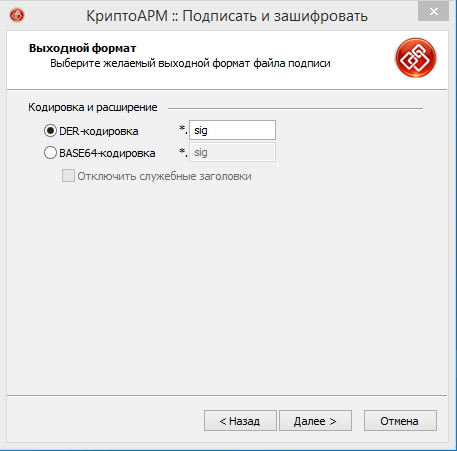
5. У вікні "Параметри підпису", у полі "Використання підпису" виберіть "Затверджено", у полі "Коментар до підпису" введіть звітний період, наприклад "Декларація за 4 квартал 2013 р.". Перевірте «галочку» на «Включити час створення підпису» та натисніть «Далі».
6. У вікні "Параметри підпису" натисніть кнопку "Вибрати".
7. У вікні «Сховище сертифікатів» виберіть свій сертифікат для РАР, натисніть «ОК» та «Далі». 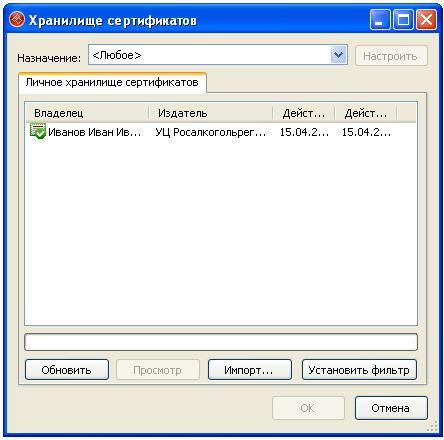
8. У вікні "Вихідний формат файлу" залиште вибрані за замовчуванням кодування "DER" з розширенням ".enc". Обов'язково виберіть "Архівувати файли перед шифруванням".
13. У вікні “Статус” перевірте ще раз параметри та натисніть “Готово” для початку процесу підпису, архівування та шифрування. Так само ви можете поставити галочку на "Зберегти дані в налаштування ..." і ввести будь-яке найменування (наприклад Росалкогольрегулювання), щоб наступного разу програма запам'ятала кроки і заповнювала необхідні поля і робила вибір автоматично. 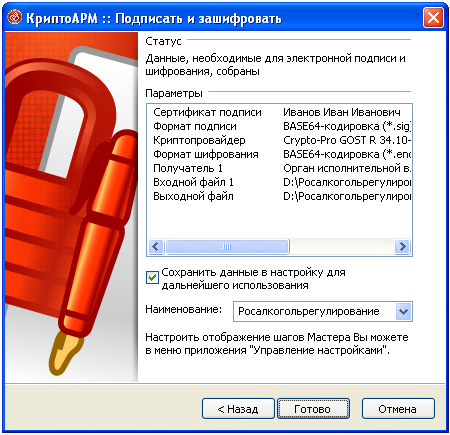
14. За потреби введіть pin-код ключового носія та натисніть «OK» для початку процесу. Переконайтеся, що файл успішно підписано, заархівовано та зашифровано, натисніть “Закрити”. 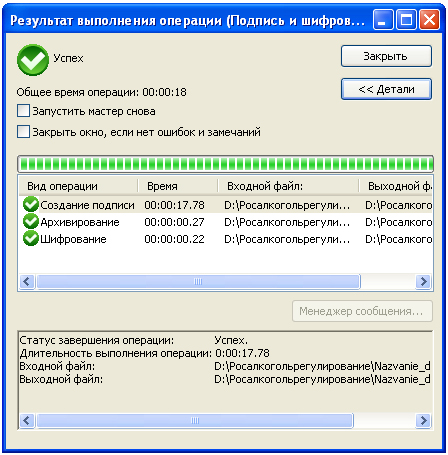
В результаті ви отримаєте файл з розширенням ".sig.zip.enc" (розширення.enc може не відображатися у провіднику Windows, при цьому "Тип" повинен бути "Шифровані дані"), розташований у каталозі вказаному в пункті 8 (або в каталозі підписуваного файлу).
VIII. Надішліть отриманий файл (.sig.zip.enc) до регіонального органу виконавчої влади (РОІВ) через особистий кабінет, на якому ви зареєструвалися в пункті 1 розділу I.
У разі успішної перевірки декларації до особистого кабінету надходить копія поданої декларації з розширенням.sig.zip.enc.sig, завірена ЕП РОІВ. Вам необхідно зберегти її на комп'ютер і перейти до розділу IX.
Якщо перевірку на порталі не пройдено, до особистого кабінету надійде «протокол форматно-логічного контролю», що містить інформацію про помилки. Вам необхідно їх виправити та знову надіслати декларацію до РОІВ.
IX. Копію декларації, підписану ЕП РОІВ, необхідно завантажити на федеральний портал Росалкогольрегулювання через особистий кабінет, де ви зареєструвалися в пункті 2 розділу I.
Після завантаження копії декларації на портал РАР до вас надходить «квитанція про прийом копії декларації» у разі успіху або «протокол форматно-логічного контролю», якщо вам необхідно виправити помилки та надіслати її знову.
Датою подання копії декларації вважається дата, зазначена у «квитанції про прийом».






